Fjern ‘Ads not by this site’ virus (Fjernelsesinstruktioner) - opdateret jan 2020
‘Ads not by this site’ virus fjernelsesguide
Hvad er 'Ads not by this site' virus?
Ads not by this site er en adware, der oftest skyldes en browser udvidelse kaldet Vid-Saver
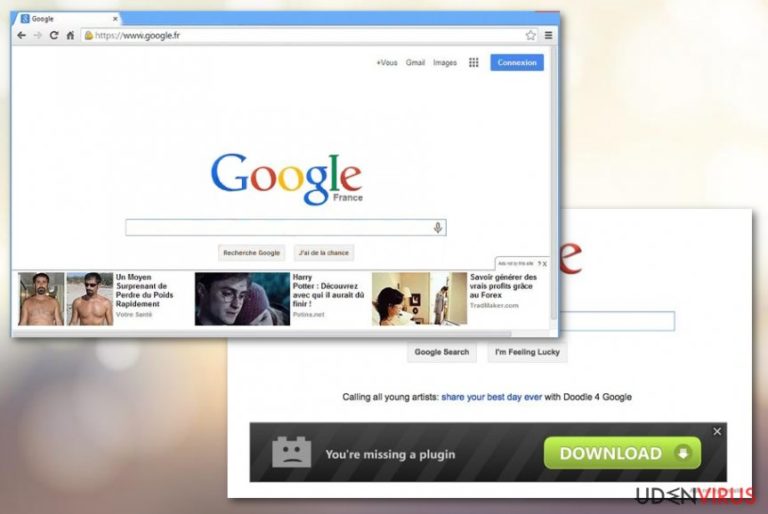
Den resulterer i meget irriterende reklamer, der vises via en tredjeparts udvidelse installeret på Firefox, Safari eller Google Chrome-browseren. Der er næsten ingen oplysninger der fortæller, om disse banner-type reklamer er lovlige. Men du kan fjerne dem ved at få adgang browsernes udvidelser og deaktivere alle dem, der er vildledende af udseende. Typisk viser Ads not by this site virus annoncerne fra de tilknyttede websteder, der forsøger at få oplysninger om brugernes indkøbsvaner og andre personlige oplysninger, der kan sælges til tredjeparter med henblik på at forbedre deres salg.
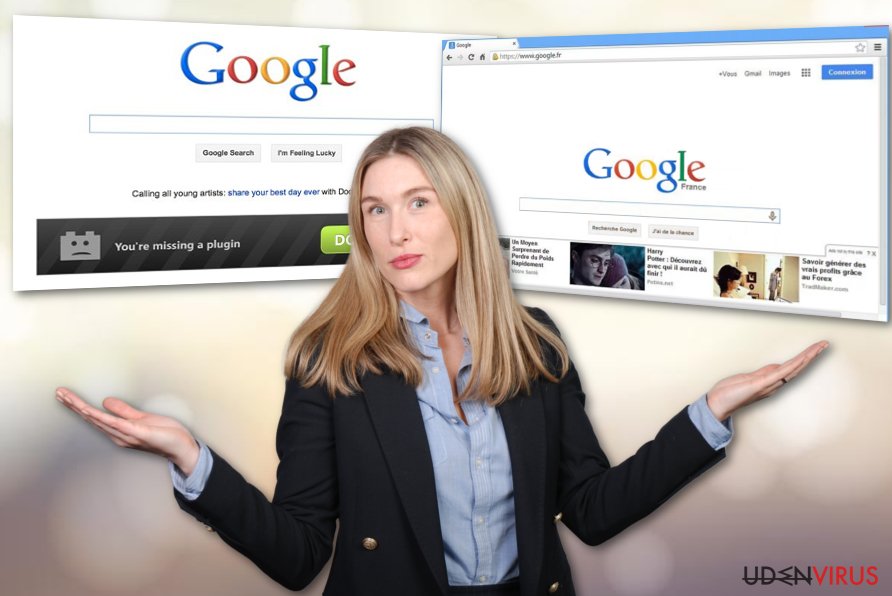
Hvordan kan jeg blive inficeret med Ads not by this site virus?
Du kan blive smittet med Ads not by this site adware gennem forskellige shareware, som film, MP3 eller torrents. For det meste, gemmer den sig bag navne som CodecC 1.0, Adobe Flash Player 11 ActiveX extension og lignende. Vær opmærksom på, at denne adware ikke kun kan inficere almindelige Windows-systemer, men også Mac OS. Så snart denne browser malware kommer ind, begynder offeret at se irriterende annoncer i små, grå fonts, der ikke er velsete af alle. De kan påstå, at din IP-adresse er blevet valgt ud til at vinde en præmie eller noget lignende.
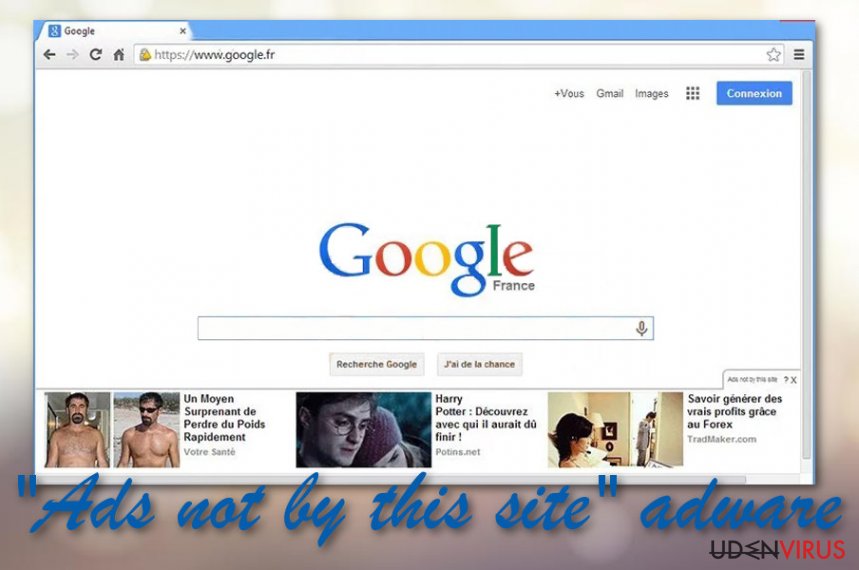
Hvordan fjerner jeg Ads not by this site virus?
For at fjerne denne irriterende virus, bliver du nødt til at hente et automatisk fjernelsesværktøj. Før du gør det, skal du følge disse trin.
Du kan fjerne virus skade med hjælp af FortectIntego. SpyHunter 5Combo Cleaner og Malwarebytes er anbefalede til at finde potentielt uønskede programmer, og viruser med alle deres filer og registrer oplysninger, der er relaterede til dem.
Manuel ‘Ads not by this site’ virus fjernelsesguide
Fjern ‘Ads not by this site’ fra Windows systemer
-
Klik på Start → Control Panel → Programs and Features (hvis du er Windows XP bruger, klik på Add/Remove Programs).

-
Hvis du er Windows 10 / Windows 8 bruger, så højreklik i det nederste venstre hjørne af skærmen. Når Quick Access Menu kommer frem, vælg Control Panel og Uninstall a Program.

-
Afinstallér ‘Ads not by this site’ og relaterede programmer
Se her efter ‘Ads not by this site’ eller ethvert andet nyligt installeret mistænkeligt program -
Afinstallér dem og klik på OK for at gemme disse ændringer

Fjern ‘Ads not by this site’ fra Mac OS X systemet
-
Hvis du bruger OS X, klik på Go knappen i øverste venstre hjørne af skærmen, og vælg Applications.

-
Vent indtil du ser Applications mappen og se efter ‘Ads not by this site’ eller et andet mistænkeligt program på den. Højreklik nu på hver af disse poster, og vælg Move to Trash.

Fjern ‘Ads not by this site’ virus fra Microsoft Edge
Nulstil Microsoft Edge indstillinger (Metode 1):
- Start Microsoft Edge app'en og klik på More (tre prikker i øverste højre hjørne af skærmen).
- Klik på Settings for at åbne flere muligheder.
-
Når Settings vinduet dukker op, skal du klikke på Choose what to clear knappen under Clear browsing data muligheden.

-
Her skal du vælge alt du vil fjerne, og klikke på Clear.

-
Nu skal du højreklikke på Start knappen (Windows-logoet). Her skal du vælge Task Manager.

- Når du er i Processes fanen, så søg efter Microsoft Edge.
-
Højreklik på den og vælg Go to details muligheden. Hvis du ikke kan se Go to details, skal du klikke på More details og gentag forrige trin.


-
Når Details fanen kommer op, skal du finde alle poster med Microsoft Edge navnet i dem. Højreklik på hver af dem, og vælg End Task for at afslutte disse poster.

Nulstilling af Microsoft Edge browser (Metode 2):
Hvis metode 1 ikke har hjulpet dig, skal du bruge den avancerede Edge reset metode.
- Bemærk: du har brug for at sikkerhedskopiere dine data, før du benytter denne metode.
- Find denne mappe på din computer:
C:\Users\%username%\AppData\Local\Packages\Microsoft.MicrosoftEdge_8wekyb3d8bbwe. -
Vælg hver post, der er gemt i den, og højreklik med musen. Derefter Delete muligheden.

- Klik på Start knappen (Windows-logoet) og skriv window power i Search my stuff linjen.
-
Højreklik på Windows PowerShell posten og vælg Run as administrator.

- Når Administrator: Windows PowerShell vinduet dukker op, skal du indsætte denne kommandolinje efter PS C:\WINDOWS\system32> og trykke på Enter:
Get-AppXPackage -AllUsers -Name Microsoft.MicrosoftEdge | Foreach {Add-AppxPackage -DisableDevelopmentMode -Register $($_.InstallLocation)\AppXManifest.xml -Verbose}
Når disse trin er færdige, skal ‘Ads not by this site’ fjernes fra din Microsoft Edge browser.
Fjern ‘Ads not by this site’ fra Mozilla Firefox (FF)
-
Fjern farlige udvidelser
Åbn Mozilla Firefox, klik på menu ikonet (øverste højre hjørne) og vælg Add-ons → Extensions.
-
Vælg her ‘Ads not by this site’ og andre tvivlsomme plugins Klik på Remove for at slette disse poster

-
Nulstil Mozilla Firefox
Klik på Firefox menuen øverst til venstre, og klik på spørgsmålstegnet. Her skal du vælge Troubleshooting Information.
-
Nu vil du se Reset Firefox to its default state beskeden med Reset Firefox knappen. Klik på denne knap flere gange og afslut ‘Ads not by this site’ fjernelse.

Fjern ‘Ads not by this site’ fra Google Chrome
-
Slet ondsindede plugins
Åbn Google Chrome, klik på menu ikonet (øverste højre hjørne) og vælg Tools → Extensions.
-
Vælg her ‘Ads not by this site’ og andre ondsindede plugins, og vælg papirkurven for at slette disse poster.

-
Klik på menuen igen og vælg Settings → Manage Search engines under Search sektionen.

-
Når du er i Search Engines..., fjern da ondsindede søgesider. Du bør kun efterlade Google eller dit foretrukne domænenavn.

-
Nulstil Google Chrome
Klik på menuen øverst til højre af din Google Chrome og vælg Settings. -
Scroll ned til slutningen af siden og klik på Reset browser settings.

-
Klik på Reset for at bekræfte denne handling og fuldføre ‘Ads not by this site’ fjernelse.

Fjern ‘Ads not by this site’ fra Safari
-
Fjern farlige udvidelser
Åbn Safari webbrowseren og klik på Safari i menuen i det øverste venstre hjørne af skærmen. Når du har gjort dette, vælg Preferences.
-
Vælg her Extensions og se efter ‘Ads not by this site’ eller andre mistænkelige poster. Klik på Uninstall knappen, for at fjerne hver af dem.

-
Nulstil Safari
Åbn Safari browseren og klik på Safari i menusektionen i det øverste venstre hjørne af skærmen. Vælg her Reset Safari....
-
Nu vil du se et detaljeret dialogvindue, fyldt med nulstillingsmuligheder. Alle disse muligheder er sædvandligvis markeret, men du kan specificere, hvilken en af dem du ønsker at nulstille. Klik på Reset knappen for at færdiggøre ‘Ads not by this site’ fjernelsesproces.

Efter afinstallation af dette potentielt uønskede program, og efter at have ordnet hver af dine webbrowsere, anbefaler vi dig at scanne dit pc-system med et velrenommeret anti-spyware program. Dette vil hjælpe dig med at slippe af med ‘Ads not by this site’ spor i registreringsdatabasen, og vil også identificere relaterede parasitter eller mulige malware infektioner på din computer. Til dette kan du benytte vores top-rated malware remover: FortectIntego, Malwarebytes eller Malwarebytes.




























